X-Plane 11自身帶有的G530導航設備很是方便,這裡簡單介紹一下它的使用方法。
使用預設的C172,3D座艙里就可以看到醒目的3D的G530。

0 顯示和按鍵說明
1 頻率調節
2 導航NAV模式
3 航點Waypoint模式
4 附近導航資訊Nearest模式
5 飛航計劃顯示Flight Plan模式
6 飛航計劃的製作方法
7 直飛某航點
8 直接跳到/激活某航點
9 激活進場程序
10 加載飛航計劃文件
11 OBS全方位選擇器功能
12 暫停Suspend模式
13 系統資訊
14 自動駕駛
使用滑鼠點擊後可以彈出來一個放大的2D窗口,使用它更便於操作。

G530中央顯示區域分為左右兩部分,
左側1/4為頻率選擇區域(COM window,VLOC window,飛行階段狀態顯示),
右側3/4為導航區域(GPS window,有導航NAV模式,航點Waypoints模式等多種功能)。
顯示屏最下面為狀態條,右下藍色條顯示導航區域的模式,
如上圖中表示當前處於NAV模式,3個小方框說明該模式有3個頁面,
白色方框表明當前處於第一個頁面中。
左右兩側各個按鍵說明如下:
支 持 本 站: 捐贈伺服器等運維費用,需要您的支持!

1 Comm Frequency Flip-Flop Key 用來切換當前/備用通話頻率
2 Comm Volume & Squelch 音量,但在XP用無效
3 VLOC (VOR / Localizer) Frequency Flip-Flop Key 用來切換當前/備用導航設備儀器頻率
4 VLOC (VOR / Localizer) ID Volume & Squelch 導航設備莫爾斯碼的音量
5 Comm / VLOC Outer Rotary Control 大備用頻率(小數點前)調節旋鈕
6 Comm / VLOC Inner Rotary Control Center (Push Button) 通話和地面導航設備切換激活按鈕
7 Comm / VLOC Inner Rotary Control 小備用頻率(小數點後)調節旋鈕
8 Course Deviation Indicator (CDI) button 航線偏離指示器CDI按鈕,在VLOC(地面導航設備)和GPS(衛星導航設備)模式間切換
9 Omni Bearing Selector (OBS) button 全方位選擇器OBS按鈕,在螢幕中顯示出該VOR的徑向線
10 Message (MSG) button 顯示系統資訊和警告資訊
11 Flight Plan (FPL) button 飛航計劃功能
12 Vertical Navigation (VNAV) button 垂直方嚮導航
13 Procedures (PROC) button 到場出場程序
14 GPS Inner Rotary Control 多功能小調節鈕,根據當前顯示模式功能不同
15 GPS Inner Rotary Control Center (Cursor Button) 多功能按鈕,根據當前顯示模式功能不同
16 GPS Outer Rotary Control 多功能大調節鈕,根據當前顯示模式功能不同
17 Enter (ENT) button 回車,完成,移動到下一條
18 Clear (CLR) button 清楚,取消
19 MENU button 菜單鍵
20 Direct To button 直飛鍵
21 Range (RNG) button (up or down) 地圖的範圍標尺調節
1 頻率調節
左側頻率調節的方法比較簡單,
按6來選擇要設定是通話COM1還是地面導航設備NAV1,
然後用5和7來選擇備用頻率,最後用1或3來激活即可。
2 導航NAV模式
長按18的CLR按鈕就可以進入NAV模式,
頁面1 預設地圖頁面,飛機位置固定在中間下部。圖中的航跡105度,

頁面2 北向地圖頁面,飛機位置固定在畫面中央。圖中的航跡105度,因此飛行方向為正右偏下,

頁面3 VNAV頁面,可以進行垂直方向的導航設定。

使用14的小調節旋鈕可以在幾個頁面之間轉換。
上面的VNAV頁面顯示的是設定了一個到KSFO舊金山機場的下降,
飛行員計劃以500英尺/分的速率降到1000英尺的5邊高度,
設置時使用15多功能按鈕進入編輯狀態,
使用16大調節旋鈕在幾個項目間移動,
使用14小調節旋鈕對每個項目值進行調整,
編輯完畢後再按15多功能按鈕即可退出編輯模式。

在飛行中這個頁面會顯示 VSR (Vertical Speed Required) 和狀態值,
如圖飛行員需要以752英尺/分的速率下降才可以到達離機場3英里的目的地。
3 航點Waypoint模式
長按18的CLR按鈕就進入NAV模式,再使用16大調節旋鈕調整到航點模式,
此時右下的狀態欄顯示"WPT"字樣。
頁面1 機場基本位置
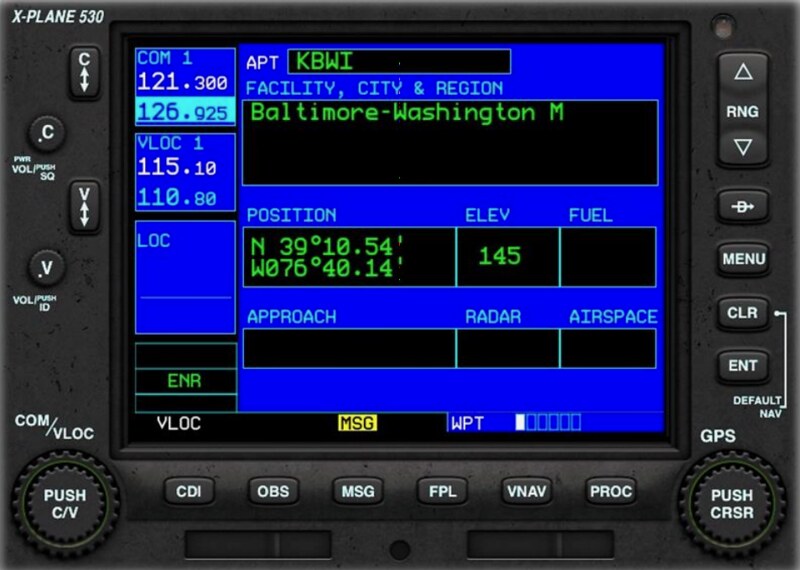
頁面2 機場跑道資訊

頁面3 機場頻率
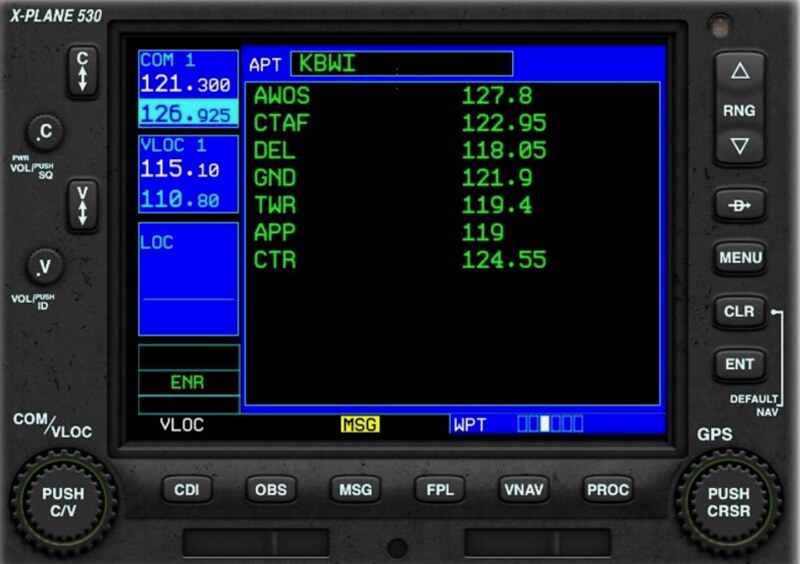
頁面4 機場進場程序

頁面5 機場到場程序

頁面6 機場離場程序

具體的設定方法同上面基本一致,
按下15多功能按鈕進入編輯狀態,
使用16大調節旋鈕在幾個項目間移動,
使用14小調節旋鈕對每個項目值進行調整。
改變程序後畫面上會顯示出"Load?orActivate?"等字樣,
此時按下ENT按鈕即可激活,按下CLR按鈕即可取消或刪除。
4 附近導航資訊Nearest模式
長按18的CLR按鈕就進入NAV模式,再使用16大調節鈕調整到附近導航資訊Nearest模式,
此時右下的狀態欄顯示"NRST"字樣。
頁面1 附近機場列表,方位,距離,進場方式也會顯示出來
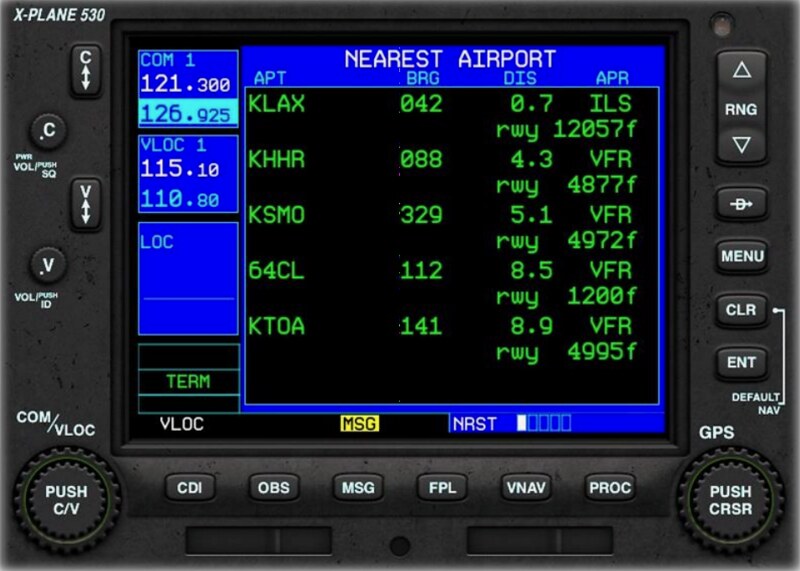
具體的設定方法同上面基本一致,
按下15多功能按鈕進入編輯狀態,
使用16大調節旋鈕使光標在幾個機場項目間移動,
選中機場後按下20直飛"Direct To"按鈕,
再按下ENT按鈕即可。
頁面2 附近的交互航點,方位,距離也會顯示出來
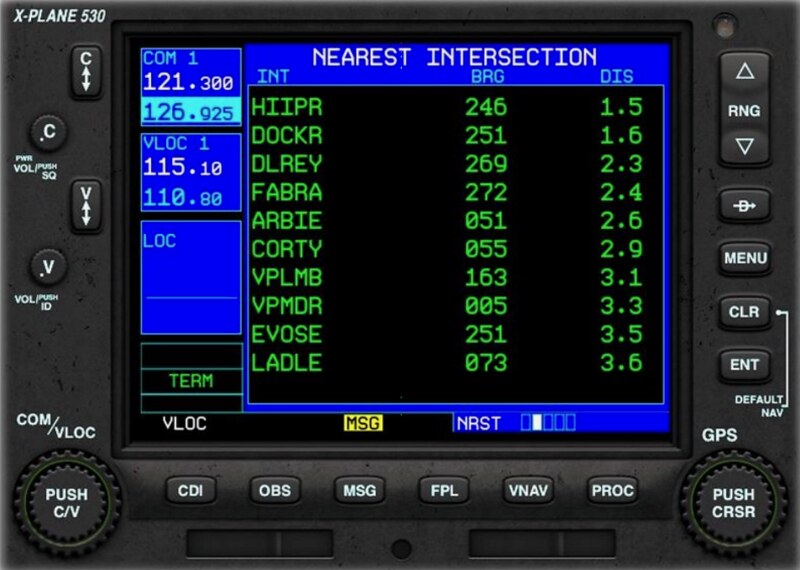
頁面3 附近的NDB導航設施名,方位,距離和頻率也會顯示出來
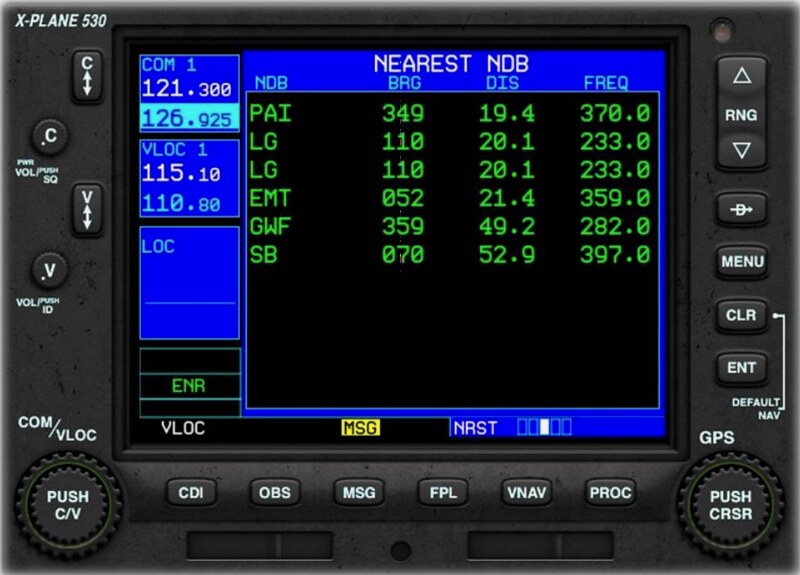
頁面4 附近的VOR導航設施名,方位,距離和頻率也會顯示出來
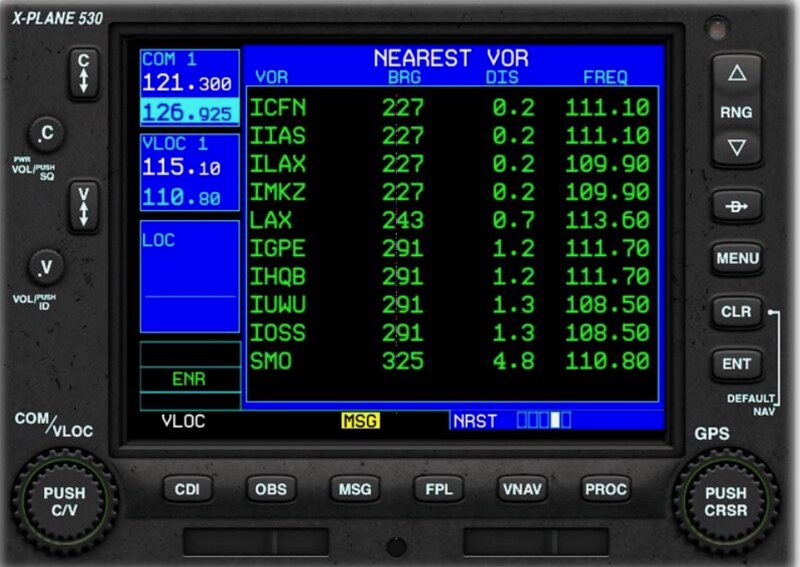
頁面5 附近的空域名
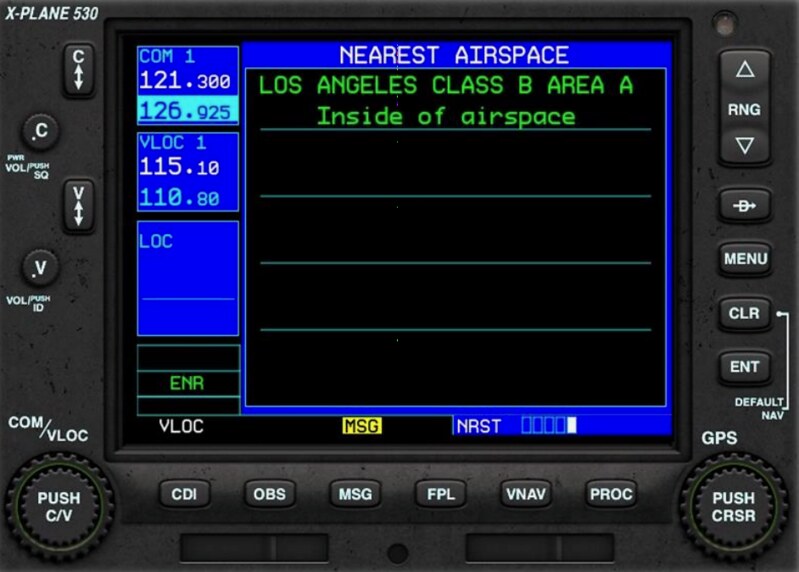
向航點,NDB,VOR直飛的設定方法和直飛機場一致,這裡就不一一說明了。
5 飛航計劃顯示Flight Plan模式
在NAV模式下,按下11飛航計劃FPL按鈕,即可進入飛航計劃顯示模式,
此時右下的狀態欄顯示"FPL"字樣。
頁面1 當前飛行狀態中的飛航計劃,航點,方位,leg間距離,總距離也會顯示出來。
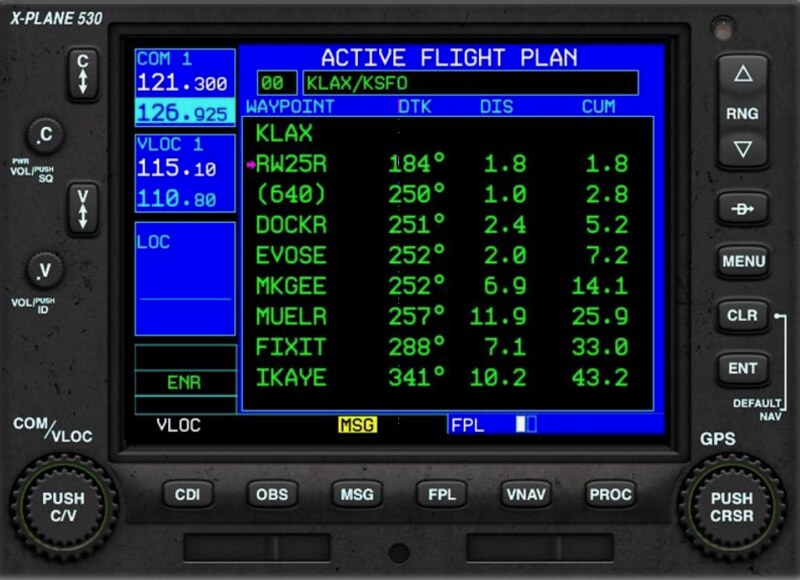
頁面2 G530中保存好的飛航計劃一覽,
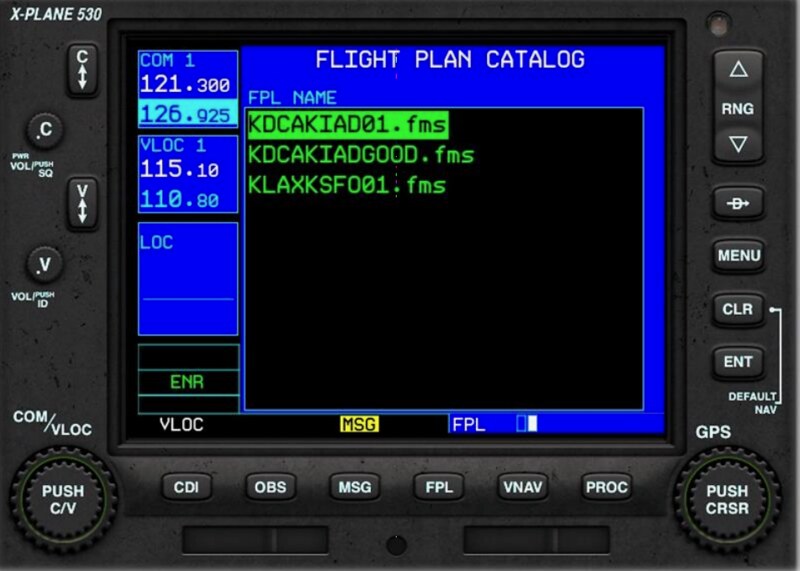
fms文件被保存在計算機的/X-Plane 11/Output/FMS Plans目錄下面。
6 飛航計劃的製作方法
6.1 刪除當前的飛航計劃
在FPL模式的當前飛行狀態頁面下,按下菜單MENU按鈕即可激活功能菜單,
使用14小調節旋鈕選擇"Delete Flight Plan" 菜單項,
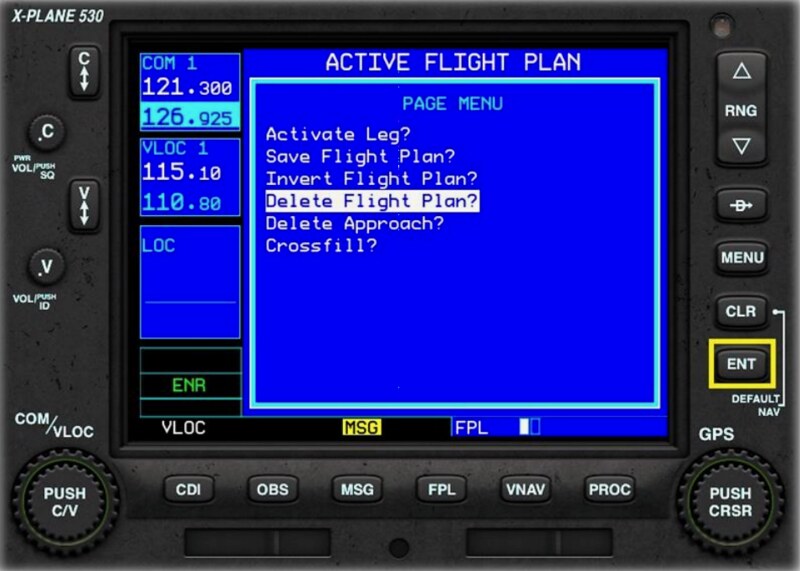
按下ENT按鈕即可取消當前的飛航計劃。
6.2 新建飛航計劃
在FPL模式的當前飛行狀態頁面下,一個新的空白計劃畫面。
按下15多功能按鈕進入編輯狀態,
可以看到初始出發地的KLAX機場被高亮顯示。
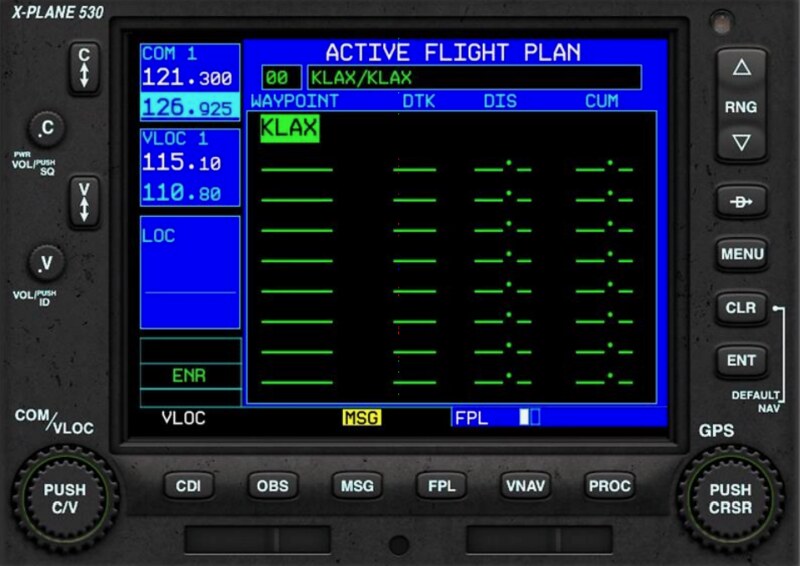
使用16大調節旋鈕使光標停留在想要添加的行中,

使用14小調節旋鈕對第一個字符進行選擇,
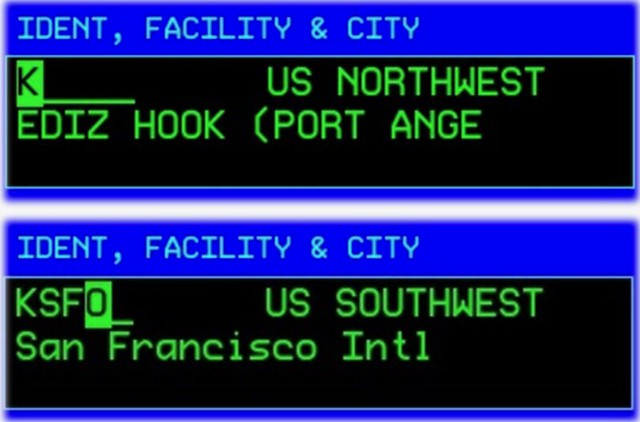
選擇好後使用16大調節旋鈕使光標移動到下一個字符處,
繼續使用14小調節旋鈕選擇字符,直到所有航點輸入完畢。
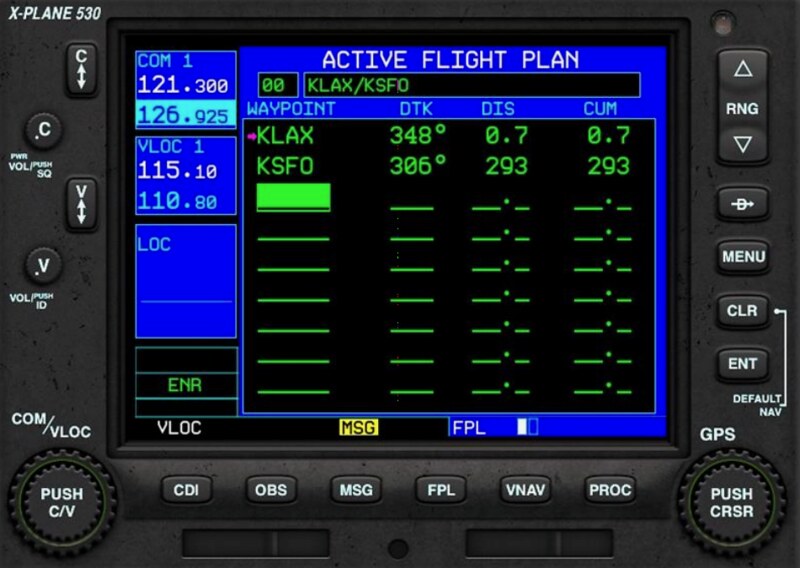
連續按下ENT按鈕2次保存當前的飛航計劃。
6.3 刪除一個航點
在FPL模式的當前飛行狀態頁面下,
按下15多功能按鈕進入編輯狀態,
使用16大調節旋鈕使光標停留在想要刪除的行上,
按下18清除CLR按鈕即可彈出是否刪除的提示,
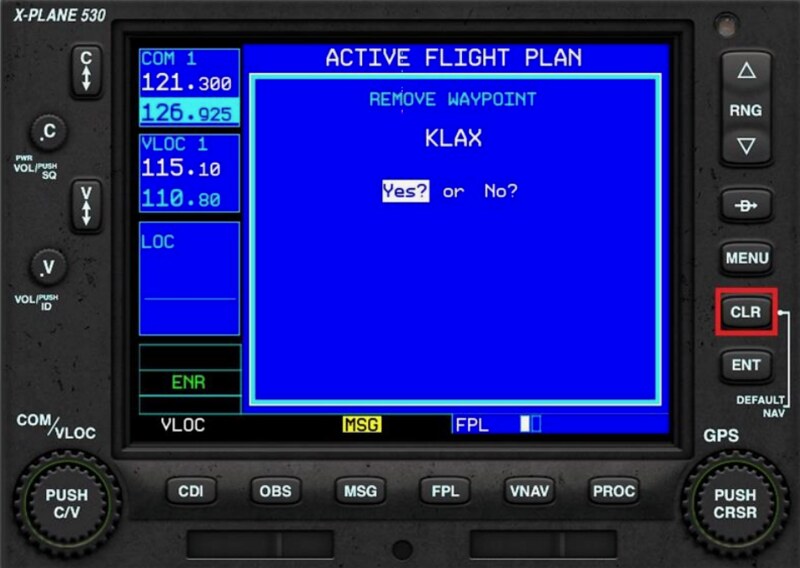
使用14小調節旋鈕選擇Yes或者No,
按下ENT按鈕保存當前的飛航計劃。
6.4 設定標準出發方式SID
在FPL模式的當前飛行狀態頁面下,
按下15多功能按鈕進入編輯狀態,
使用16大調節旋鈕使光標停留在出發機場KLAX的行上。

按下13的PROC程序按鈕,系統會彈出程序菜單,
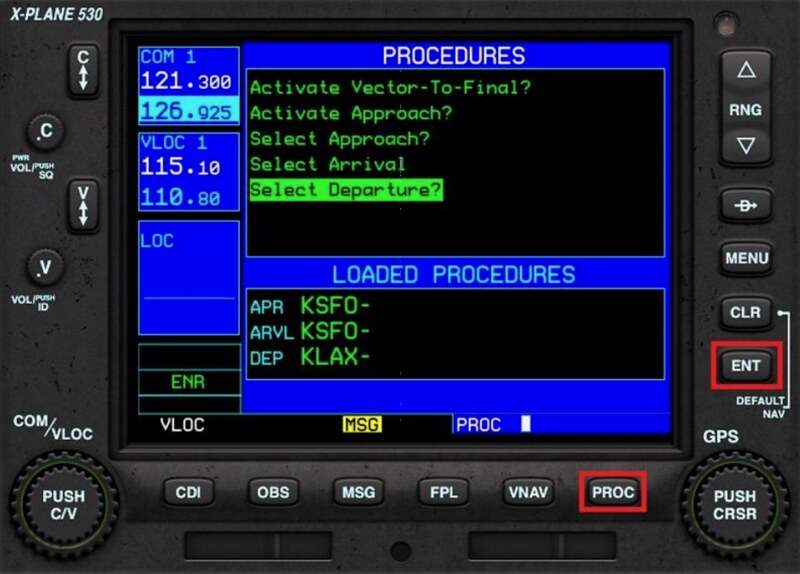
使用14小調節旋鈕到"選擇出發程序Select Departure"菜單項,並按下ENT按鈕。
系統彈出出發程序一覽,

使用14小調節旋鈕選擇所要使用的SID標準出發程序,並按下ENT按鈕。
系統彈出使用跑道一覽,

使用14小調節旋鈕選擇所要使用的跑道,並按下ENT按鈕。
系統彈出過渡航點一覽,

使用14小調節旋鈕選擇所要使用的航點,並按下ENT按鈕。
系統顯示出發航路地圖,
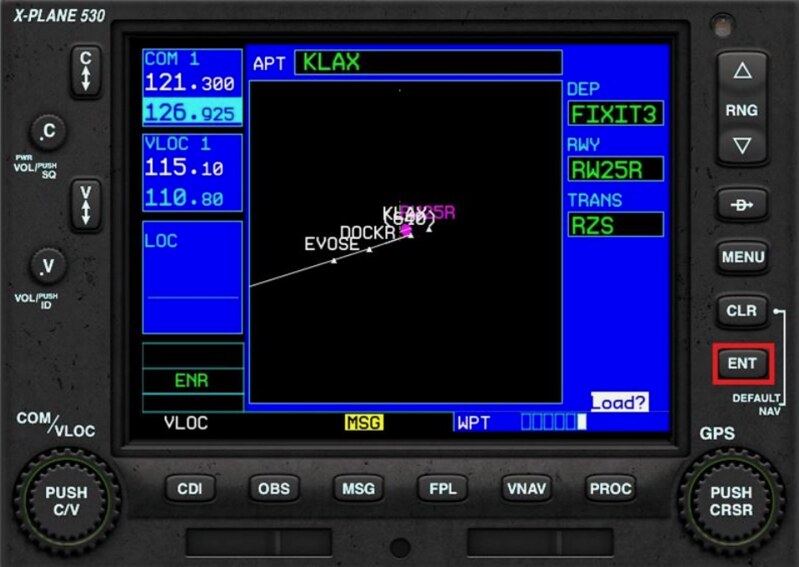
按下ENT按鈕即可把飛航計劃激活。
在FPL模式的當前飛行狀態頁面下,新增加的航點被顯示出來了。
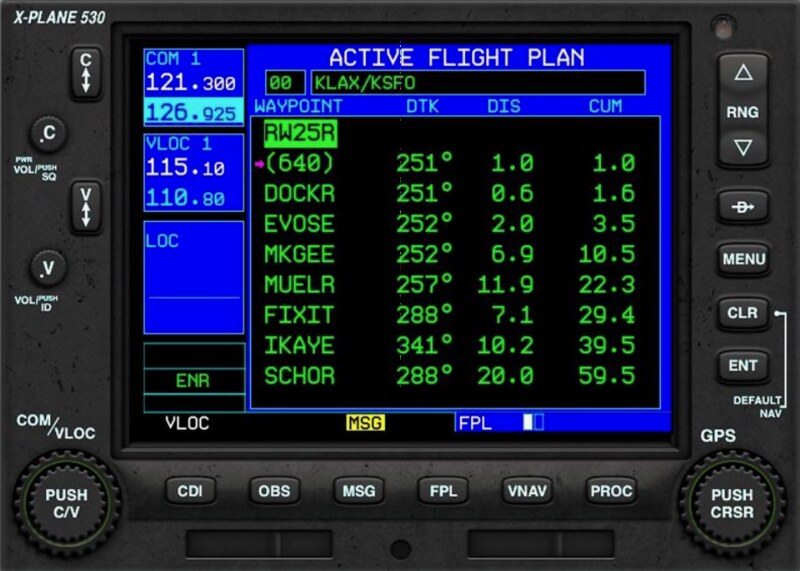
6.5 設定標準到場方式
在FPL模式的當前飛行狀態頁面下,
按下15多功能按鈕進入編輯狀態,
使用16大調節旋鈕使光標停留在降落機場KSFO的行上。
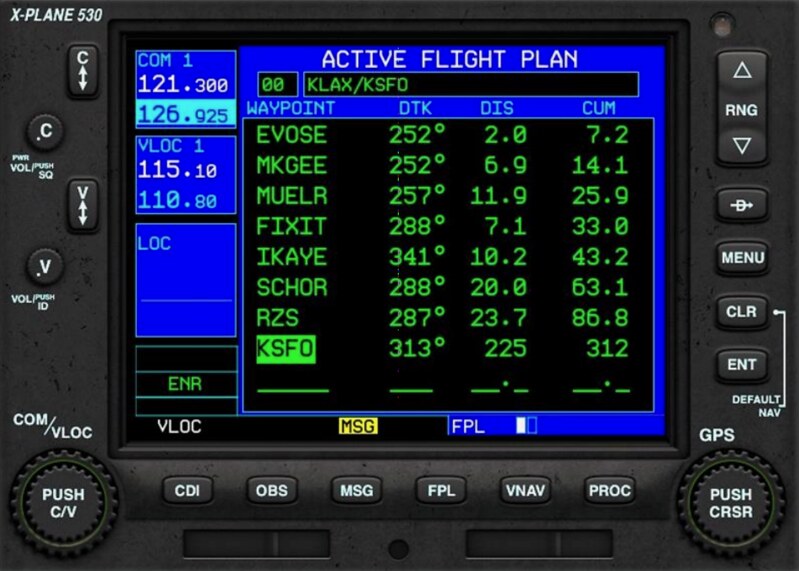
按下13的PROC程序按鈕,系統會彈出程序菜單,

使用14小調節旋鈕到"選擇到場程序Select Arrival"菜單項,並按下ENT按鈕。
系統彈出到場程序一覽,

使用14小調節旋鈕選擇所要使用的標準到場程序,並按下ENT按鈕。
系統彈出過渡航點一覽,

使用14小調節旋鈕選擇所要使用的航點,並按下ENT按鈕。
系統彈出使用跑道一覽,

使用14小調節旋鈕選擇所要使用的跑道,並按下ENT按鈕。
系統顯示到場航路地圖,
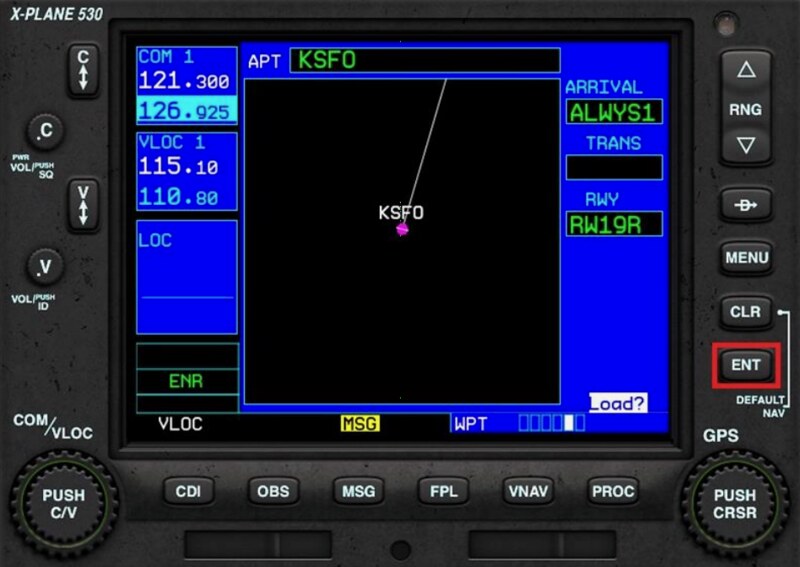
按下ENT按鈕即可把飛航計劃激活。
在FPL模式的當前飛行狀態頁面下,新增加的航點被顯示出來了。
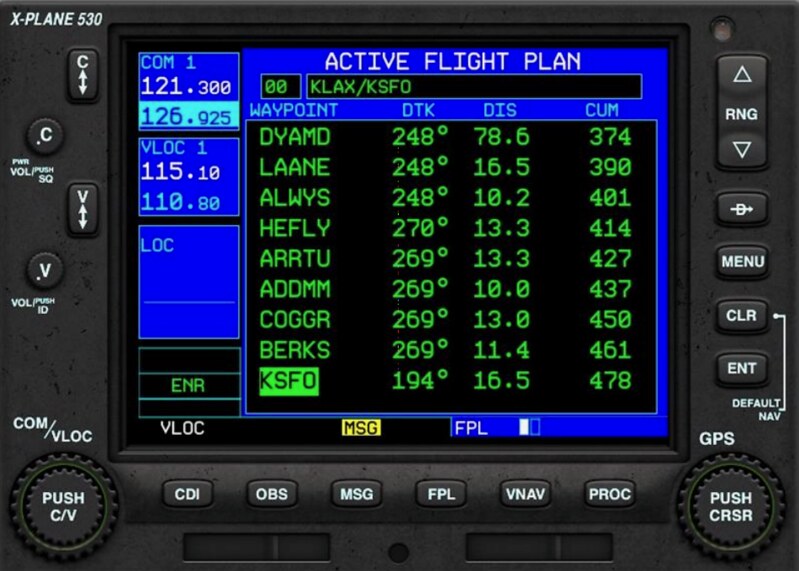
6.6 設定進場方式
在FPL模式的當前飛行狀態頁面下,
按下15多功能按鈕進入編輯狀態,
使用16大調節旋鈕使光標停留在降落機場KSFO的行上。
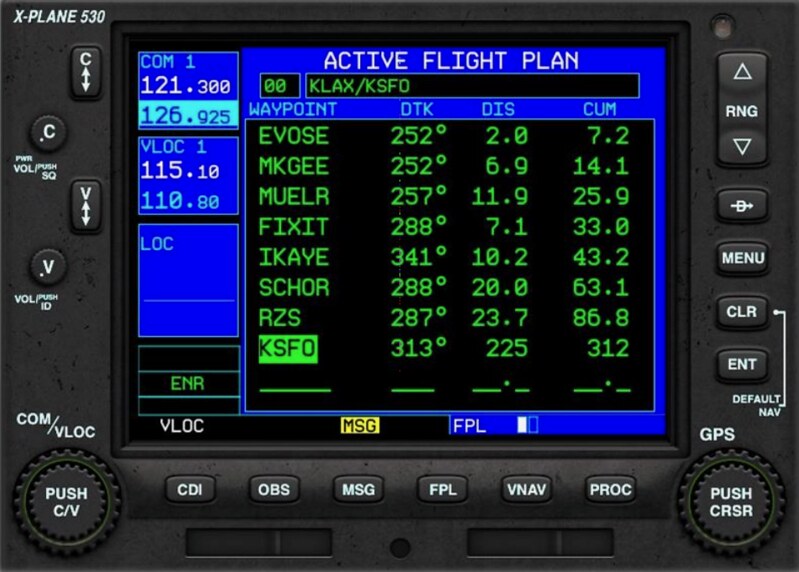
按下13的PROC程序按鈕,系統會彈出程序菜單,
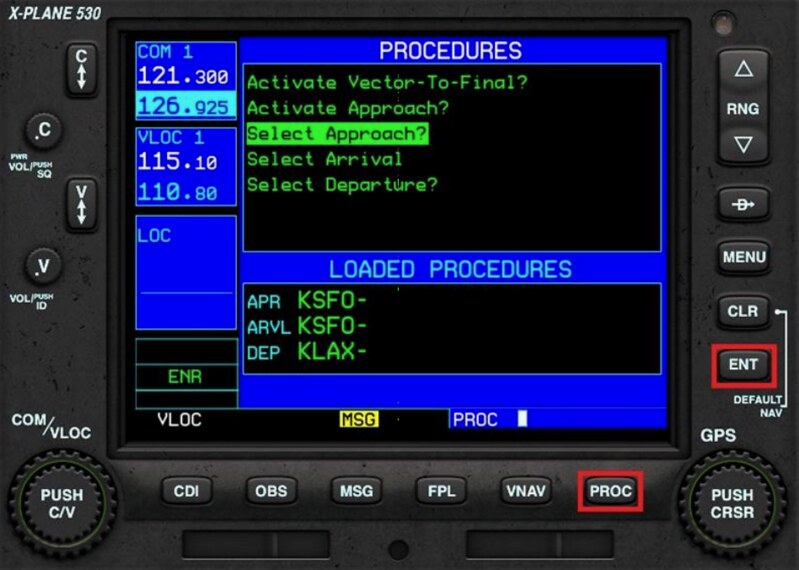
使用14小調節旋鈕到"選擇進場程序Select Approach"菜單項,並按下ENT按鈕。
系統彈出進場程序一覽,

使用14小調節旋鈕選擇所要使用的進場程序,並按下ENT按鈕。
系統彈出最初近場定位點IAF一覽,

使用14小調節旋鈕選擇所要使用的IAF,並按下ENT按鈕。
如果有空管指示的非標準航點,在此使用"VECTORS"項。
系統顯示進場航路地圖,
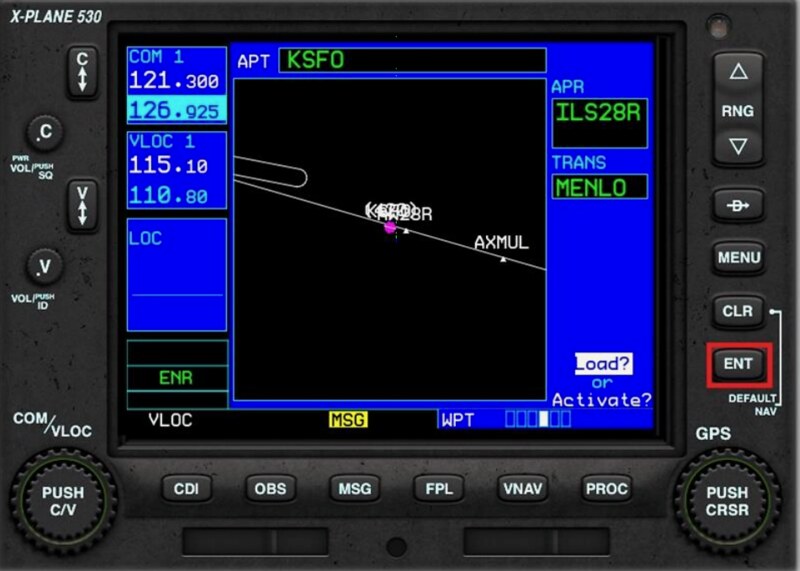
按下ENT按鈕即可把飛航計劃激活。
在FPL模式的當前飛行狀態頁面下,新增加的航點被顯示出來了。
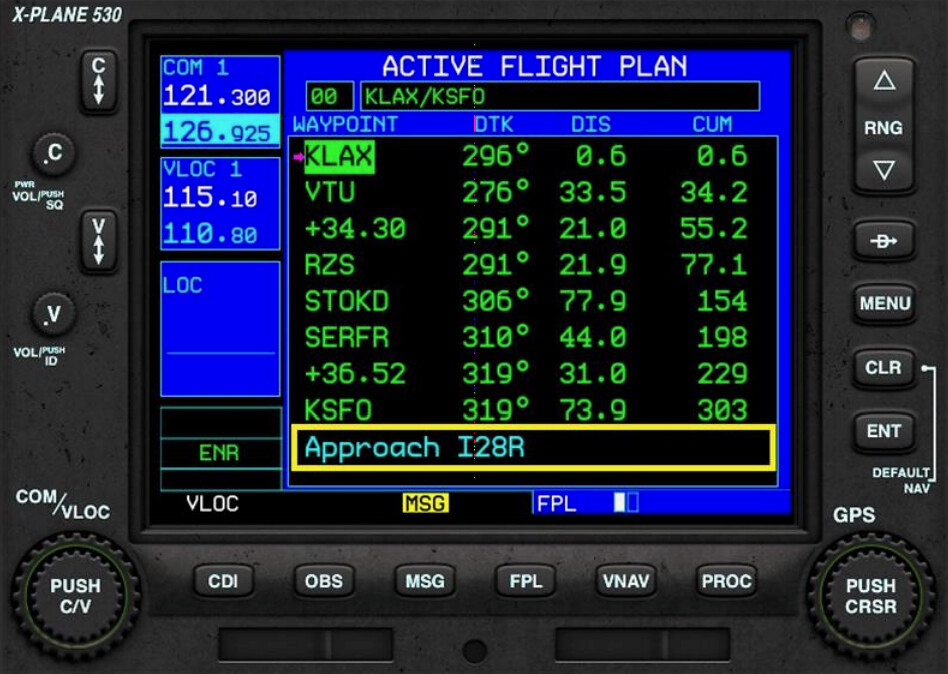
7 直飛某航點
在FPL模式的當前飛行狀態頁面,或者導航資訊Nearest的頁面下,
按下15多功能按鈕進入編輯狀態,
使用16大調節旋鈕使光標停留在直飛目標航點的行上。
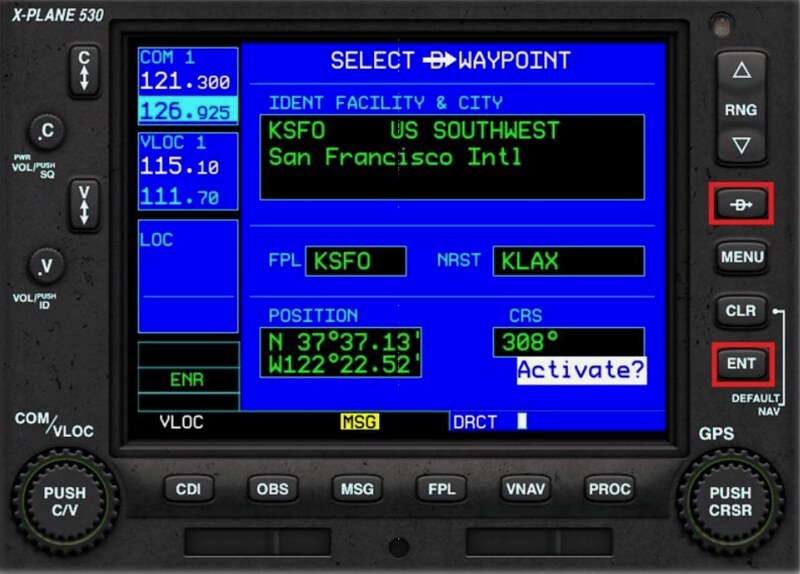
按下20直飛Direct To按鈕,並按下ENT按鈕。
8 直接跳到/激活某航點
在FPL模式的當前飛行狀態頁面,
按下15多功能按鈕進入編輯狀態,
使用16大調節旋鈕使光標停留在直飛目標航點的行上。
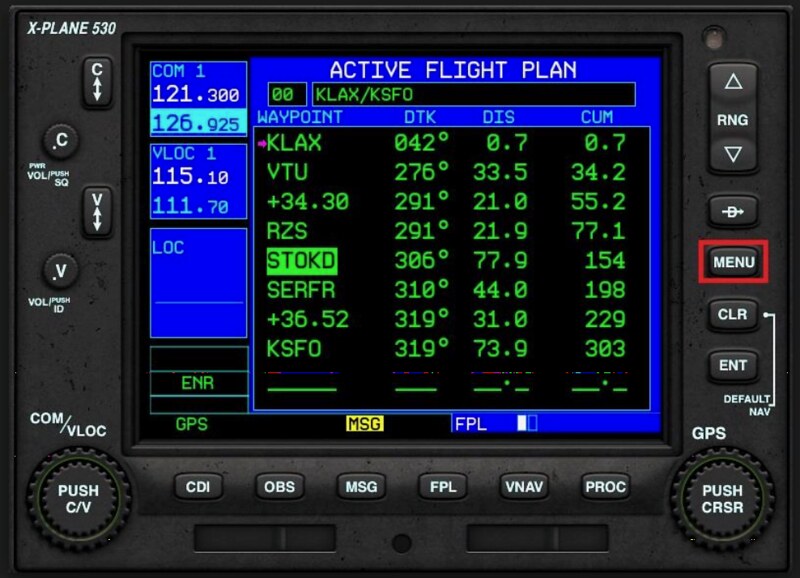
按下19菜單MENU按鈕,系統彈出可選菜單。
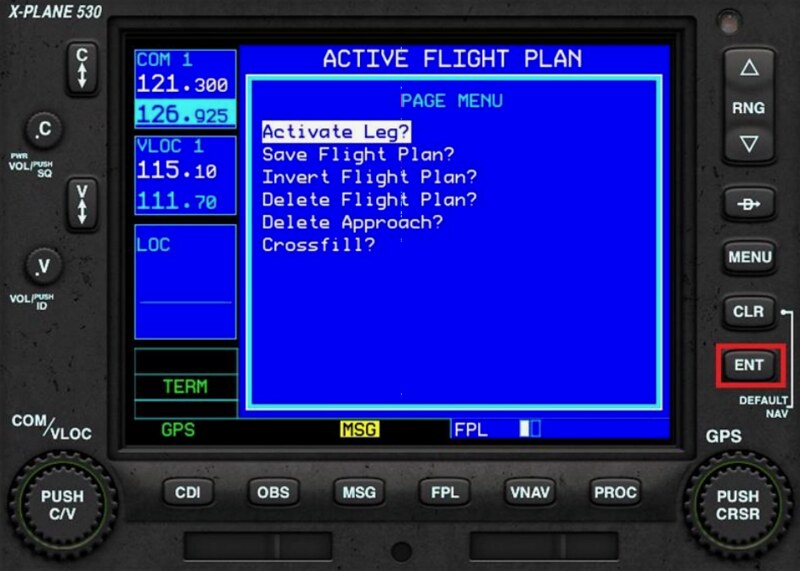
使用14小調節旋鈕選擇'Activate Leg' ,並按下ENT按鈕。
G530將會跳過中間的航點,直接飛向該目標。
9 激活進場程序
當收到空管的進場許可以後,飛行從巡航ENR或者機場TERM階段進入進場APR階段。
在FPL模式的當前飛行狀態頁面,按下PROC程序按鈕,
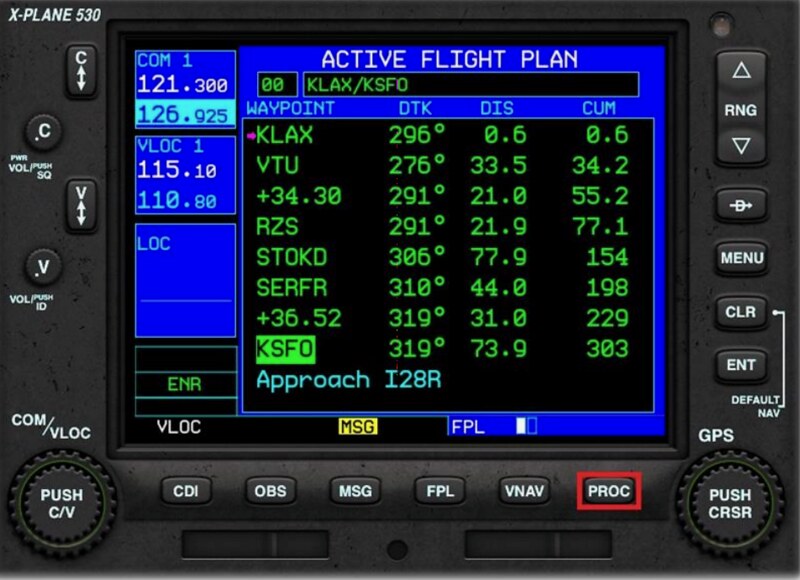
可以調出Procedures菜單。
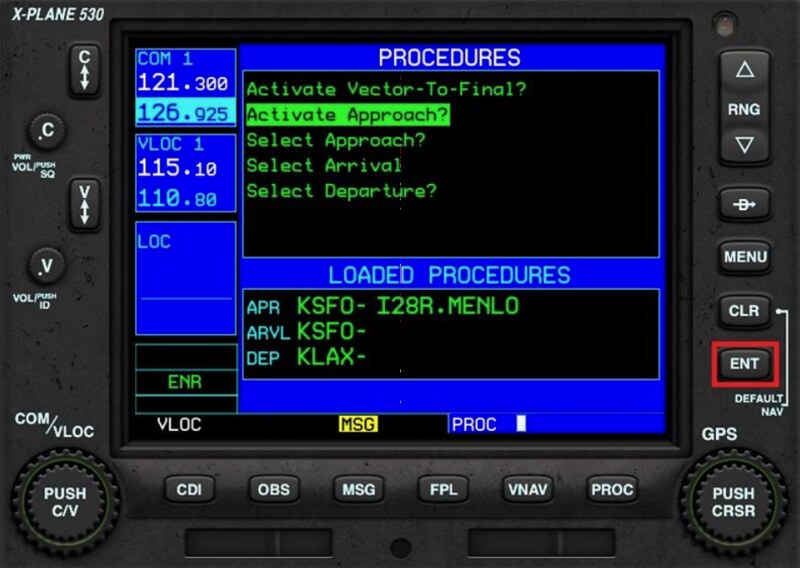
使用14小調節旋鈕選擇'Activate Approach' ,並按下ENT按鈕。
G530將會進入進場階段,飛向最初近場定位點IAF。
如果空管給出的不是標準進場程序,而是雷達引導,
可以在上面的Procedures菜單中選擇'Activate Vector-To-Final' 菜單。
這樣的話G530將會刪除進場程序的航點,
並且顯示出到最後進場定位點FAF的航路。
10 加載飛航計劃文件
X-Plane11支持下面三種飛航計劃文件:
1 fms文件,為X-Plane9起使用的XP專用格式,內部只有航點資訊
2 flp文件,與其他飛行模擬軟體可以兼用的格式,內部包括航點資訊
3 fml文件,X-Plane11專用文件
按下飛航計劃FPL按鍵,使用14小調節旋鈕選擇"Flight Plan Catalog"頁面。
按下15多功能按鈕進入編輯狀態,
使用14小調節旋鈕選擇想要使用的文件,按下ENT按鈕即可。
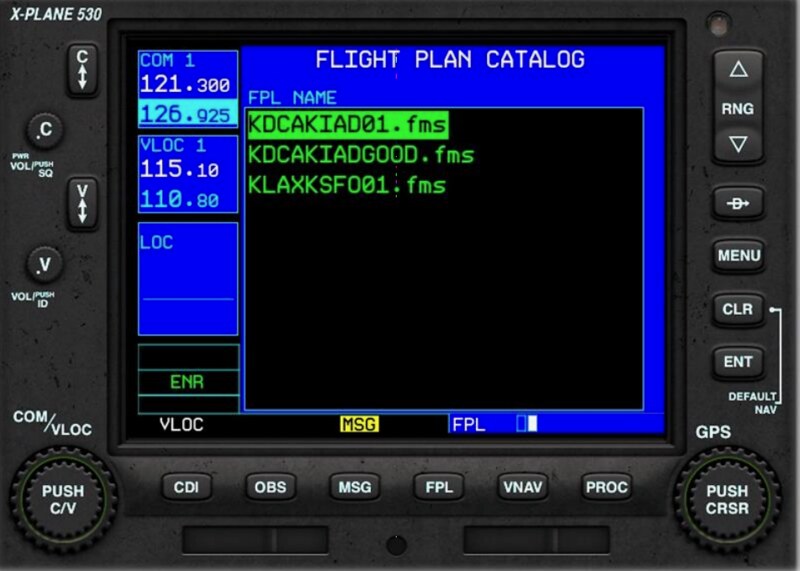
11 OBS全方位選擇器功能
使用OBS功能可以在螢幕器上顯示出目標的切入徑向線,幫助飛行員更好的理解航行路線。
例如飛機從KLAX飛向KTOA時,飛行員想要以KTOA的360度徑向線方向切進,
但此時KTOA處於飛機的130度方位。

於是飛行員調節OBS到360度,可以看到CDI的偏移。
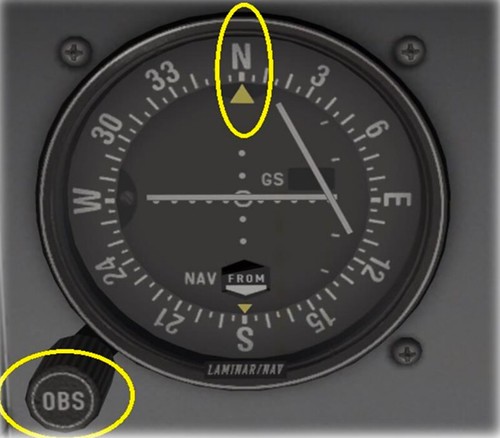
回到GN530上,按下9的全方位選擇器OBS按鈕,

於是TO的360度徑向線以洋紅色線顯示出來,
而FROM的360度徑向線以白色線顯示出來,
下部狀態條中顯示出"OBS"字樣。
這樣飛機的方位理解和今後的駕駛就會變得容易。
12 暫停Suspend模式
當OBS被激活的情況下,如果飛機飛過了導航台,
那麼系統就會進入暫停模式,下部狀態條中顯示出"SUSP"字樣。
當OBS未被激活的情況下,如果飛機進入等待程序,
或者飛機在程序進場程序中發生了重飛,
那麼系統也會進入暫停模式,下部狀態條中顯示出"SUSP"字樣。
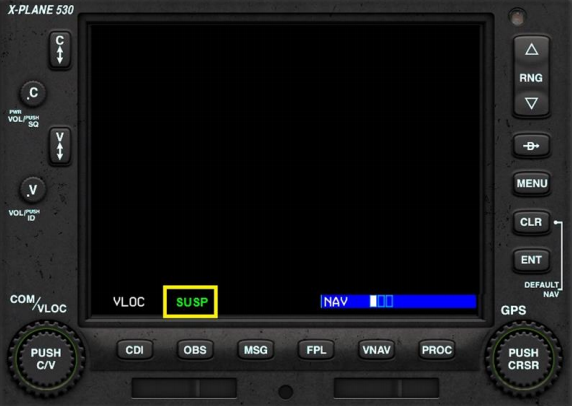
飛行員可以在SUSP模式下繼續進場,
也可以點擊OBS按鍵來明示地退出SUSP模式,
G530會自動顯示 missed-approach重飛程序的第一個導航點。
13 系統資訊
按下MSG按鈕就會在螢幕上顯示出系統的提醒資訊,
下部狀態條中顯示出"MSG"字樣。
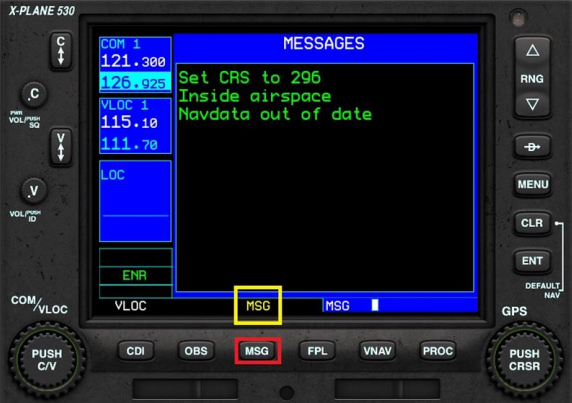
14 自動駕駛
G530是一個導航儀,如果它作為該的主要GPS導航設備的話,可以和機體上的自動駕駛儀連動。
但是每個機體上的自動駕駛儀各不相同,使用方法需要個別了解。
以X-Plane11上的KingAir C90B為例,
使用時先在G530上按下8的CDI按鍵,啟動GPS模式而不是VLOC模式。
然後按下自動駕駛儀上的AP按鈕,再按下NAV按鍵。
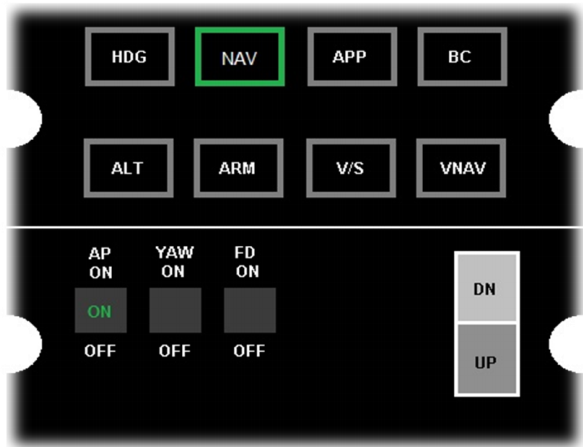
這樣飛機就會由自動駕駛儀自動控制了。
其他參考資料
1 GPS (430-530) Tutorials
2 其實在X-Plane 11/Aircraft/Laminar Research/Cessna 172SP目錄下面就有X-Plane G530 Manual.pdf和X-Plane G430 Manual.pdf的,你可以找找看。
Sam Sun
大師,您好
有一技術性的問題,想請教您一下,就是boeing787的CDU設定與導航功能,似乎都找不到其介面(找不到手動輸入航點的介面,自動導航的功能LNAV),都是直接載入方式,但也無法切入自動導航(鍵)XP10版是如此,不知XP11版本是否也依樣如此~~謝謝解惑
老眼昏花 回復給 Sam Sun
我自己沒有787的插件,不太清楚,不過看網絡上說這個產品質量不高,也沒有自帶的飛行管理系統,這也是沒有辦法的事情了
https://forums.x-plane.org/index.php?/forums/topic/68064-how-to-use-the-standard-fmc/
Charles Washington
Dear Sir 您好
多日忙碌未入貴網站 今日看到之前所提530飛行電腦的操作說明 非常的高興 也謝謝您如此熱心幫助網友同好
再次感謝您
愚 Charles 敬上
Sam Sun
老眼昏花大師,您好
有幾個技術上的問題想請教您一下,有關748自動駕駛設定的流程,一般在起飛前,自動駕駛的設定就會on了,LNAV開啟,待飛上天際,飛行電腦開啟(CMD),照理自動駕駛會自動調整對到設定好的飛行路線和增加空速,但不知為何,空速在地面設定完成後,依切換到自動駕駛,748的空速立刻下降(改成手動也無效)??
另外,請問大師一下,"STAB"是甚麼意思(在748的飛行面板上有),而且飛行依段時間,明明還在加速....卻顯示油箱已空,接著就是以極快速度從高空降速,畫面轉黑??
~~另外在增加高度時,上升非常慢,且轉為V/S設定,也都達不到設定的爬升率....不知究竟設定哪力出了問題~謝謝您
老眼昏花 回復給 Sam Sun
你好,
1 速度要靠發動機推力的自動控制,所以可能需要檢查一下發動機的模式如何吧
https://yinlei.org/x-plane10/big5.php?p=2012/08/airline-pilot-35.html
2 不知道你說的STAB是不是水平尾翼配平?
https://yinlei.org/x-plane10/big5.php?p=2012/09/airline-pilot-38.html
3 畫面變黑是不是這個原因?
https://yinlei.org/x-plane10/big5.php?p=2017/01/777-cold-and-dark-startup.html#comment-725
4高度接近升限的話,爬升率肯定很小,畢竟不是戰鬥機,我覺得沒問題
itsubasa
大師你好:
我算是最近才加入的新手,目前利用搖桿跟VR進行飛行。使用上真的很擬真,而且比直接在PC上還要更能看到更廣的畫面。在手動的起飛跟降落可以算是得心應手,因此開始挑戰自動駕駛這一塊。
按照大師教學去設定其實第一次就很順利從桃園機場飛往日本而不用自己去控制飛機。但問題來了,因為一開始我沒去調整飛行計畫的高度,所以每次飛機都直接飛向10000英呎。因此我會再另開高度設定。比如飛到5000英呎時按下高度固定,然後飛機就會停止往上而固定在5000英呎。但是,我常常會遇到開了高度固定後飛機會一下往上一下往下,就像是在玩波浪一樣,好像得運氣很好才會平飛。
最近有幾次因為懶得把VR跟搖桿拿出來而直接在PC上玩時又不會發生這個問題,所以我想問問看,這是我自動駕駛設定的問題還是真的用VR玩時會出這個問題...
最近玩民航機時更發生一開自動駕駛就直接往天空衝...但用PC玩時又不會...
麻煩了,謝謝
老眼昏花 回復給 itsubasa
你有沒有使用時間壓縮功能?
https://yinlei.org/x-plane10/big5.php?p=2012/01/post.html
感覺打開這個功能會造成飛行不穩定。
另外也許跟天氣也有關係,也許需要看一下高層風切變
https://xplanereviews.com/uploads/monthly_2016_06/575e578dd612b_X-Plane11Menu6.jpg.82b6139c20c4af80881bb8691dc92665.jpg
https://yinlei.org/x-plane10/big5.php?p=2013/10/xplane-10-3.html
itsubasa
大師你好:
對我這個新人來說,其實我一直到昨天才在你的文章中發現有時間壓縮功能。因此可以確定是沒開。
我在開小型飛機時很常遇到這個狀況,不然就是我明明高度定在5000英呎,但只要打開自動駕駛,飛機就一直往上飛,完全不會停在5000英呎。如果開民航機的上升角度更大,然後當我把算動駕駛關掉的話,油門還會直接歸0。所以一直到現在為止只有自已預先編好飛行計劃再輸入G530開自動駕駛是最正常的(雖然高度控制還是很怪),可以正確到目的地。
如果會上上下下的飛是天氣問題的話,這我可以接受,因為在飛的那些天都剛好天氣很差,雲層都在2500英呎還會下雨。不過我還是會繼續研究自動駕駛的,更何況用VR玩真的是一大享受。
再次謝謝你。
老眼昏花 回復給 itsubasa
你好,自動駕駛有幾種方式,估計你使用的G530處於執行事先制定好的飛航計劃的方式
對於比較老一些的機體,你可以參考一下下面的說明,這些方法更簡單一些
x-plane 10 小型飛機自動駕駛 入門
https://yinlei.org/x-plane10/big5.php?p=2012/06/post-10.html
x-plane 10 小型飛機VOR和NDB儀器導航 入門
https://yinlei.org/x-plane10/big5.php?p=2013/05/xplane-10-vordnb.html
michael
你好:
我使用X-plane 11.31r1, c172
依手冊指示位置,仍找不到AP鍵或Flight Dir旋鈕,
不知哪出了問題?
老眼昏花 回復給 michael
幾年前寫的,不知道有幫助嗎
https://yinlei.org/x-plane10/big5.php?p=2012/06/post-10.html